Une machine virtuelle peut comprendre jusqu'à 16 adaptateurs réseaux virtuels en même temps. Les ordinateurs Macintosh vous permettent d'utiliser plusieurs adaptateurs, chacun permettant la connexion à un réseau différent.
Pour ajouter un adaptateur réseau à la machine virtuelle, procédez comme suit :
Pour ajouter un adaptateur réseau qui aura une configuration typique, choisissez l'icône Adaptateur réseau dur puis cliquez sur le bouton Ajouter un périphérique typique. L'assistant ajoutera un adaptateur réseau typique prêt à l'emploi.
Si vous voulez que le périphérique soit connecté automatiquement à la machine virtuelle lors du démarrage, sélectionnez l'option Connecté. Si vous décochez cette option, le lecteur sera activé dans la configuration, mais ne sera pas connecté à la machine virtuelle. Vous pouvez le connecter ultérieurement lors du fonctionnement de la machine virtuelle.
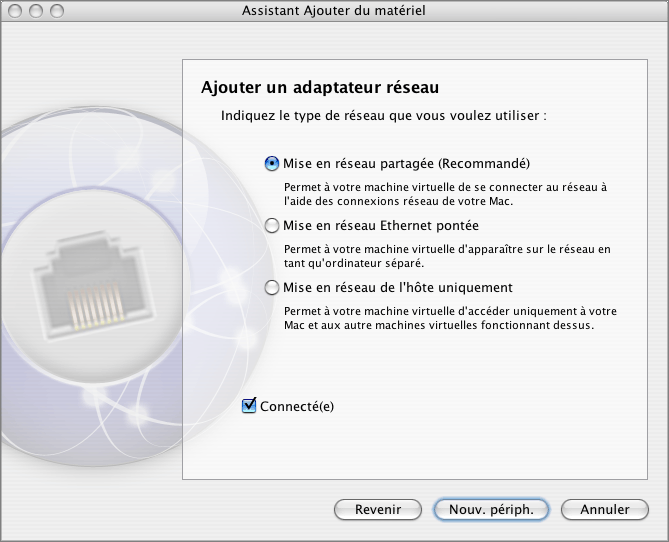
Si vous choisissez l'option Mise en réseau partagée ou Mise en réseau de l'hôte uniquement , cliquez sur Ajouter le périphérique pour ajouter un nouvel adaptateur de mise en réseau partagée dans la machine virtuelle.
Si vous choisissez l'option Mise en réseau pontée, cliquez sur Continuer puis passez à l'Etape 6.
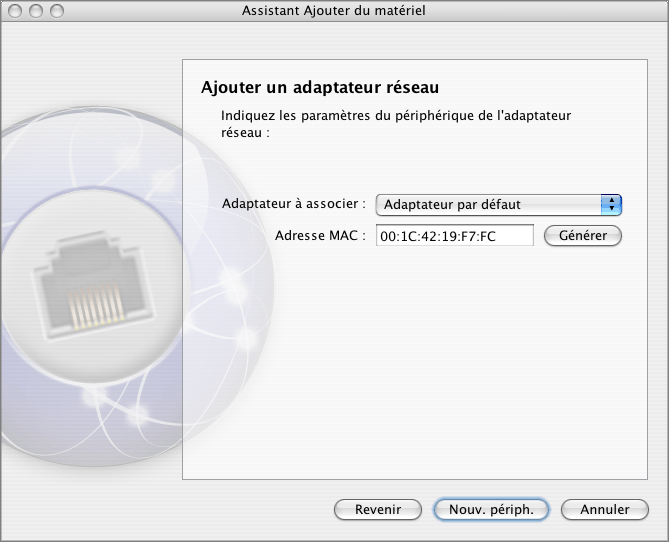
Cliquez sur le bouton Nouv. périph. pour ajouter un nouveau adaptateur réseau dans la machine virtuelle.